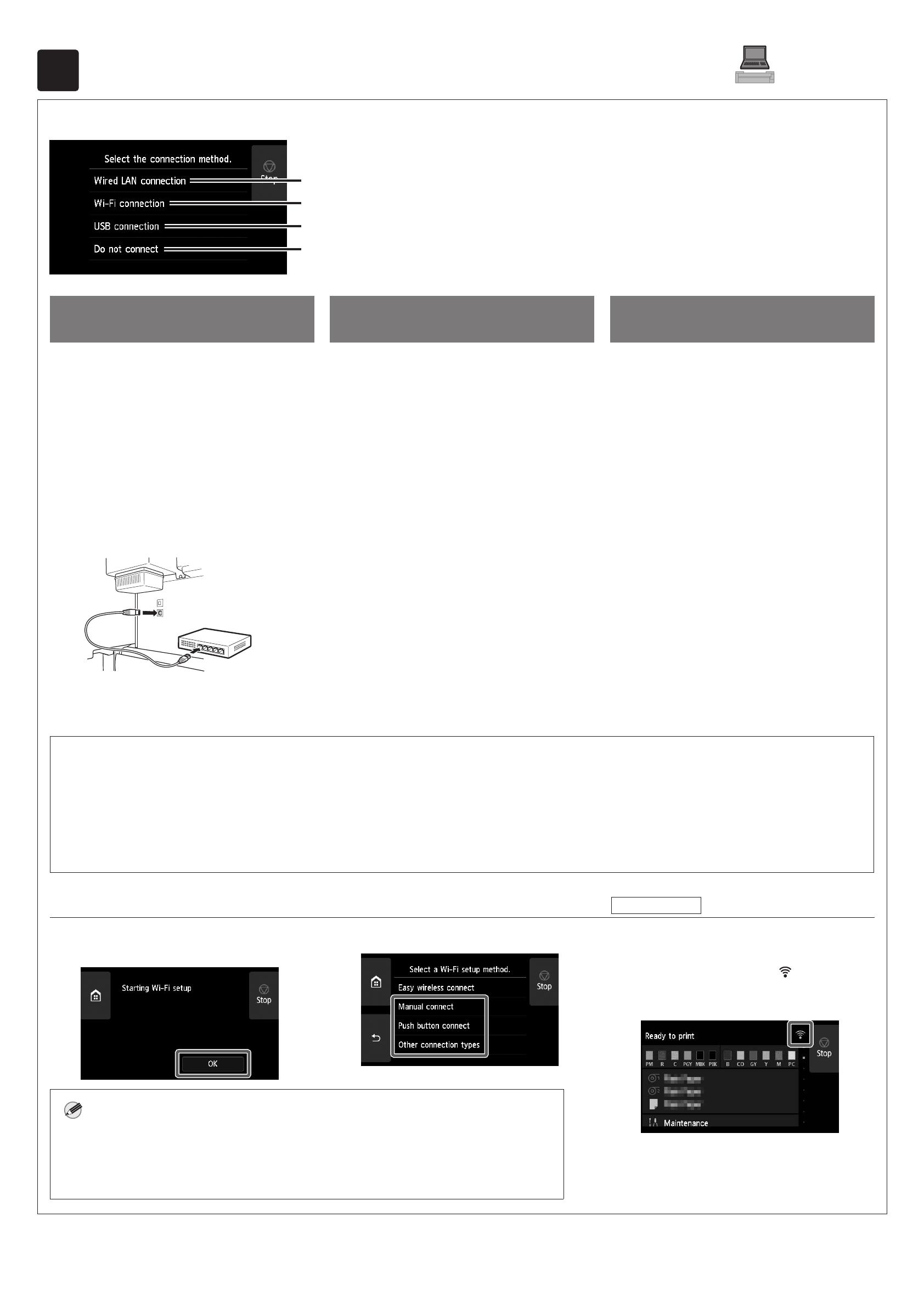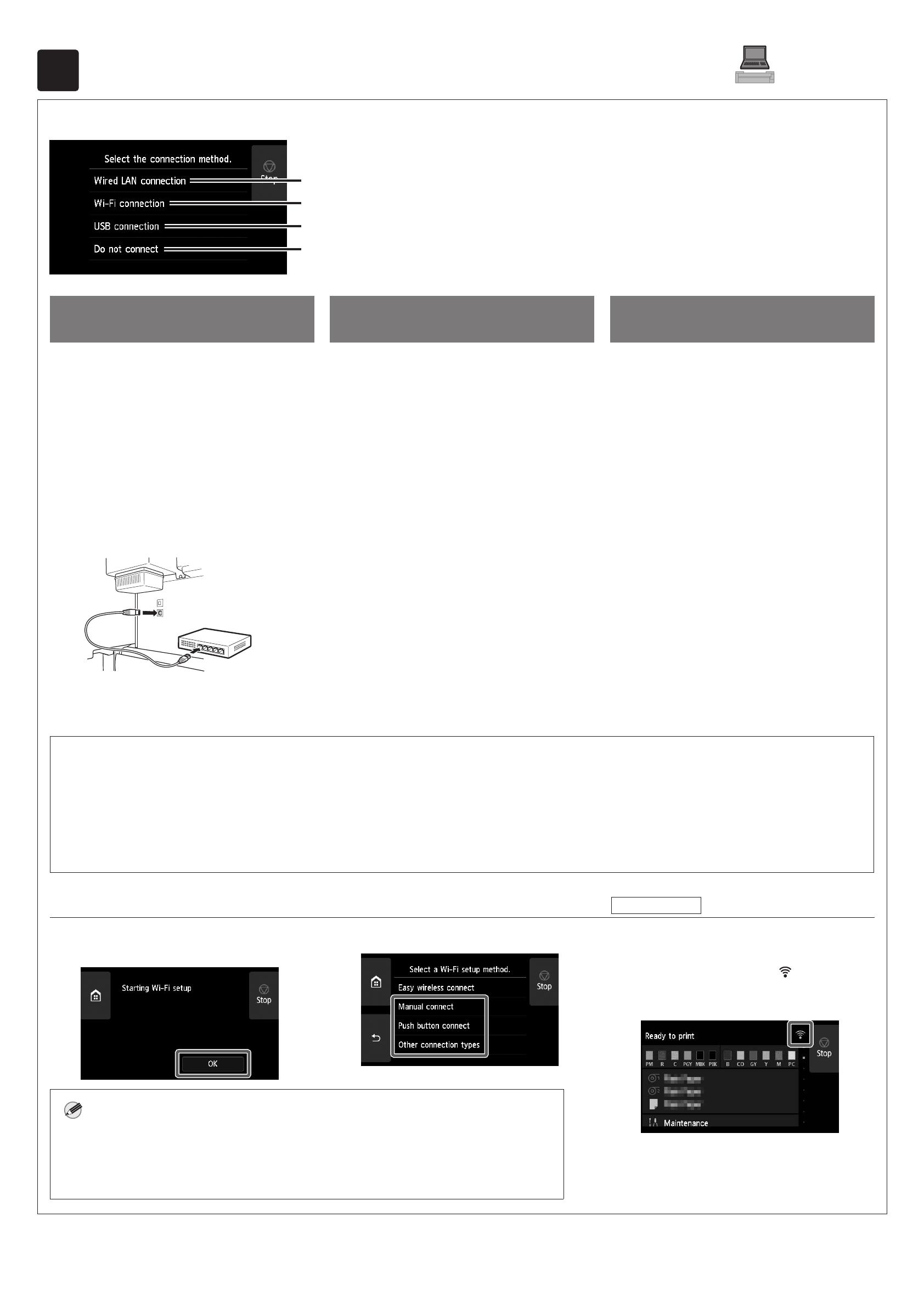
12
9
Seleção do método de conexão ao seu computador
Quando algo similar à imagem a seguir for exibido na tela sensível ao toque, selecione o método de conexão.
Conectar a impressora a uma rede usando um cabo LAN.
Conectar a impressora a uma rede sem fio sem usar um cabo LAN.
Conectar a impressora a um computador usando um cabo USB.
Selecionar essa opção quando conectar usando um endereço IP ou similar. As configurações de conexão
e a instalação do software precisarão ser realizadas separadamente. Inicie as configurações a partir da tela
sensível ao toque da impressora.
Conexão LAN com o
(Wired LAN connection)
1
Selecione Conexão LAN com o
(Wired LAN connection). Verique
a mensagem sobre o método de
conexão e selecione Sim (Yes) se
não houver problemas.
● Aparece uma mensagem solicitando
que você conecte o cabo LAN.
2
Use o cabo LAN para conectar o
conector da LAN com o, localizado
na parte traseira da impressora, à
porta hub.
3
Selecione OK e prossiga para
"Instalação do software no seu
computador" (p. 13).
Conexão Wi-Fi
(Wi-Fi connection)
1
Selecione Conexão Wi-Fi (Wi-Fi
connection). Verique a mensagem
sobre o método de conexão e
selecione Sim (Yes) se não houver
problemas.
● Aparece uma mensagem solicitando
que você configure a conexão Wi-Fi.
2
Selecione Sim (Yes) e prossiga para
"Instalação do software no seu
computador" (p. 13).
● Para definir as configurações a
partir da impressora, selecione Não
(No) e prossiga pra "Definição das
configurações de Wi-Fi na tela sensível
ao toque da impressora" (coluna
abaixo).
Conexão USB
(USB connection)
1
Selecione Conexão USB (USB
connection). Verique a mensagem
sobre o método de conexão e
selecione Sim (Yes) se não houver
problemas.
● Não conecte o cabo USB ainda.
2
Selecione OK e prossiga para
"Instalação do software no seu
computador" (p. 13).
Para os modelos PRO-4100 / PRO-4100S / PRO-6100 / PRO-6100S
A alimentação do papel para ajuste da cabeça de impressão inicia e a impressora começa a carregar a tinta pela primeira vez * e a ajustar a cabeça
de impressão. Este processo dura cerca de 45 minutos. Não abra as tampas da impressora ou desligue a alimentação neste período. Um padrão é
impresso no papel para ns de ajuste da cabeça de impressão e o papel sai. Levante a alavanca de liberação e remova o papel.
* Carrega a tinta entre o cartucho de tinta e a cabeça de impressão, e realiza a limpeza para manter a impressora nas condições ideais. Isso poderá fazer com que o indicador de tinta restante e o indicador
de capacidade do cartucho de manutenção diminuam a quantidade exibida. Os cartuchos de tinta iniciais são para a instalação inicial, portanto, recomenda-se adquirir cartuchos de tinta de substituição
prontamente.
Denição das congurações de Wi-Fi na tela sensível ao toque da impressora
Para conexão Wi-Fi
1
Verique se a tela a seguir aparece e
selecione OK.
Nota
● Se as mensagens Vericando o bocal (Checking the nozzle), Preenchendo a
cabeça de impressão com tinta... (Preparing the ink system) ou Limpando...
(Cleaning...) forem exibidas, as configurações iniciais da impressora não foram
finalizadas. Espere até a tela acima aparecer.
2
Selecione o método de conexão.
3
Congure as denições seguindo as
instruções na tela.
● Quando a tela inicial e (rede)
aparecer, as configurações de Wi-Fi
estão completas.
4
Prossiga para "Instalação do
software no seu computador"
(p. 13).